Loading... # 案例导入说明 为了演示多级缓存,我们先导入一个商品管理的案例,其中包含商品的CRUD功能。我们将来会给查询商品添加多级缓存。 # 1.安装MySQL 后期做数据同步需要用到MySQL的主从功能,所以需要大家在虚拟机中,利用Docker来运行一个MySQL容器。 ## 1.1.准备目录 为了方便后期配置MySQL,我们先准备两个目录,用于挂载容器的数据和配置文件目录: ```sh # 进入/tmp目录 cd /tmp # 创建文件夹 mkdir mysql # 进入mysql目录 cd mysql ``` ## 1.2.运行命令 进入mysql目录后,执行下面的Docker命令: ```sh docker run \ -p 3306:3306 \ --name mysql \ -v $PWD/conf:/etc/mysql/conf.d \ -v $PWD/logs:/logs \ -v $PWD/data:/var/lib/mysql \ -e MYSQL_ROOT_PASSWORD=123 \ --privileged \ -d \ mysql:5.7.25 ``` ## 1.3.修改配置 在/tmp/mysql/conf目录添加一个my.cnf文件,作为mysql的配置文件: ```sh # 创建文件 touch /tmp/mysql/conf/my.cnf ``` 文件的内容如下: ```ini [mysqld] skip-name-resolve character_set_server=utf8 datadir=/var/lib/mysql server-id=1000 ``` ## 1.4.重启 配置修改后,必须重启容器: ```sh docker restart mysql ``` # 2.导入SQL 接下来,利用Navicat客户端连接MySQL,然后导入课前资料提供的sql文件: 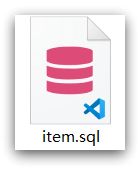 其中包含两张表: - tb_item:商品表,包含商品的基本信息 - tb_item_stock:商品库存表,包含商品的库存信息 之所以将库存分离出来,是因为库存是更新比较频繁的信息,写操作较多。而其他信息修改的频率非常低。 # 3.导入Demo工程 下面导入课前资料提供的工程: 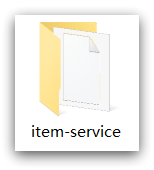 项目结构如图所示: 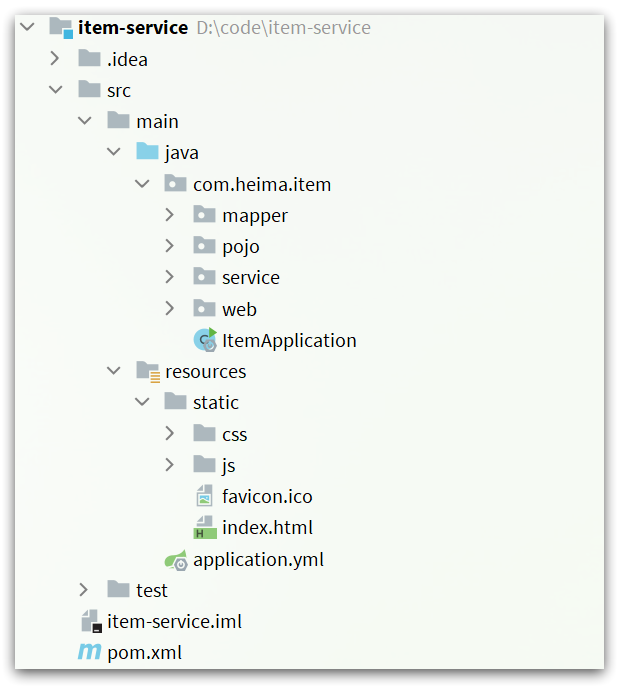 其中的业务包括: - 分页查询商品 - 新增商品 - 修改商品 - 修改库存 - 删除商品 - 根据id查询商品 - 根据id查询库存 业务全部使用mybatis-plus来实现,如有需要请自行修改业务逻辑。 ## 3.1.分页查询商品 在`com.heima.item.web`包的`ItemController`中可以看到接口定义: 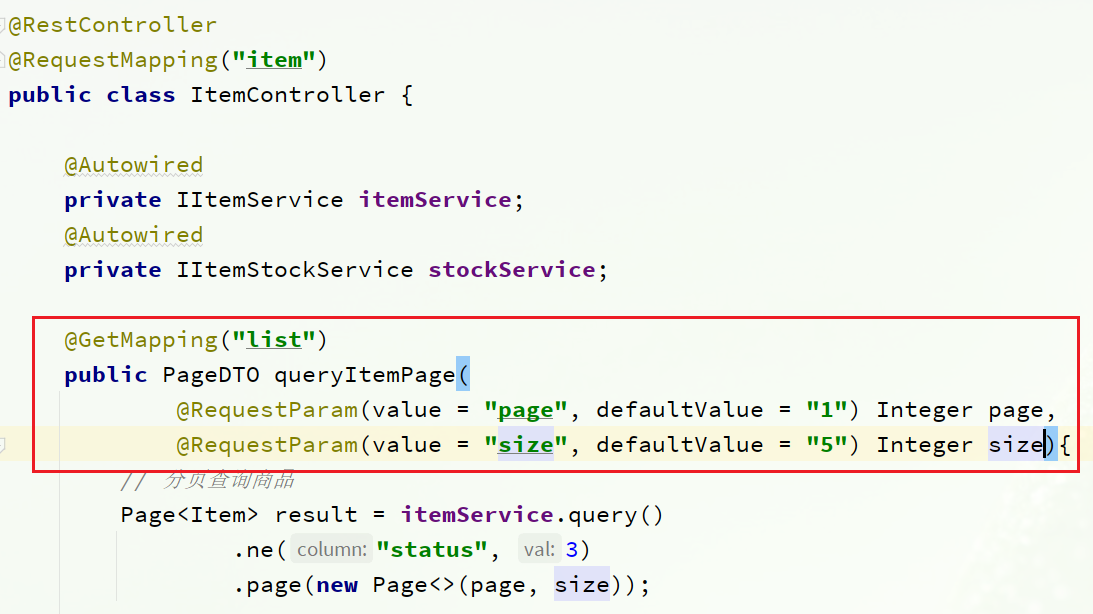 ## 3.2.新增商品 在`com.heima.item.web`包的`ItemController`中可以看到接口定义: 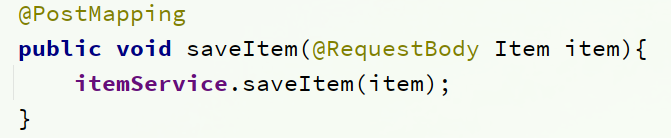 ## 3.3.修改商品 在`com.heima.item.web`包的`ItemController`中可以看到接口定义: 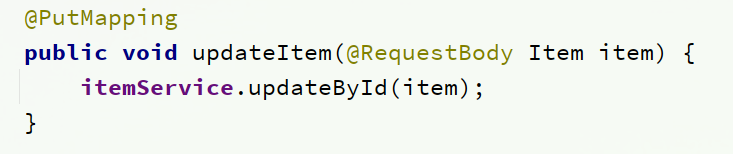 ## 3.4.修改库存 在`com.heima.item.web`包的`ItemController`中可以看到接口定义: 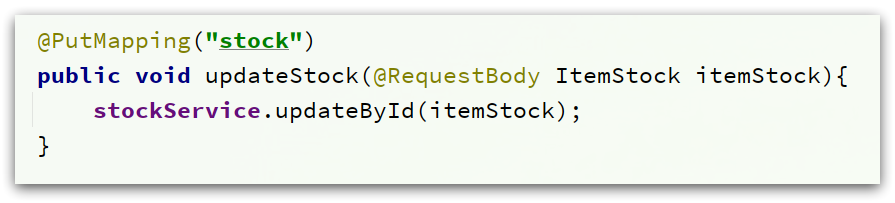 ## 3.5.删除商品 在`com.heima.item.web`包的`ItemController`中可以看到接口定义:  这里是采用了逻辑删除,将商品状态修改为3 ## 3.6.根据id查询商品 在`com.heima.item.web`包的`ItemController`中可以看到接口定义: 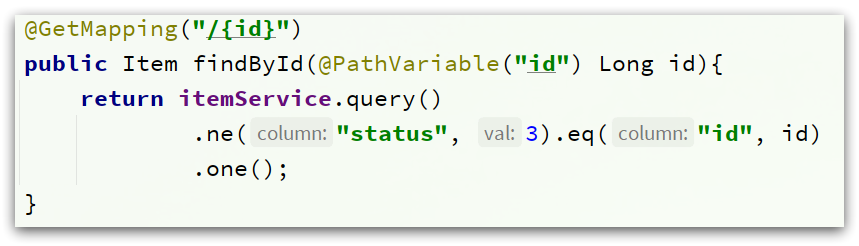 这里只返回了商品信息,不包含库存 ## 3.7.根据id查询库存 在`com.heima.item.web`包的`ItemController`中可以看到接口定义: 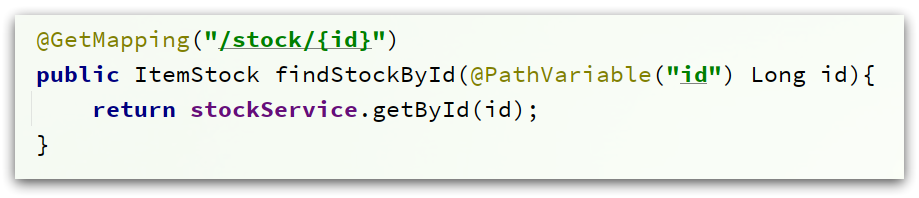 ## 3.8.启动 注意修改application.yml文件中配置的mysql地址信息: 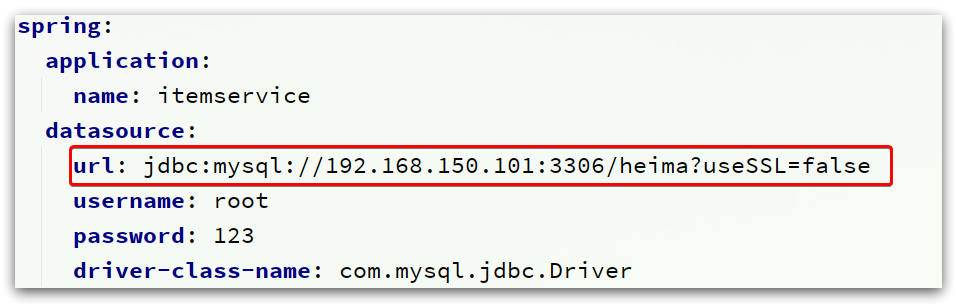 需要修改为自己的虚拟机地址信息、还有账号和密码。 修改后,启动服务,访问:http://localhost:8081/item/10001即可查询数据 # 4.导入商品查询页面 商品查询是购物页面,与商品管理的页面是分离的。 部署方式如图: 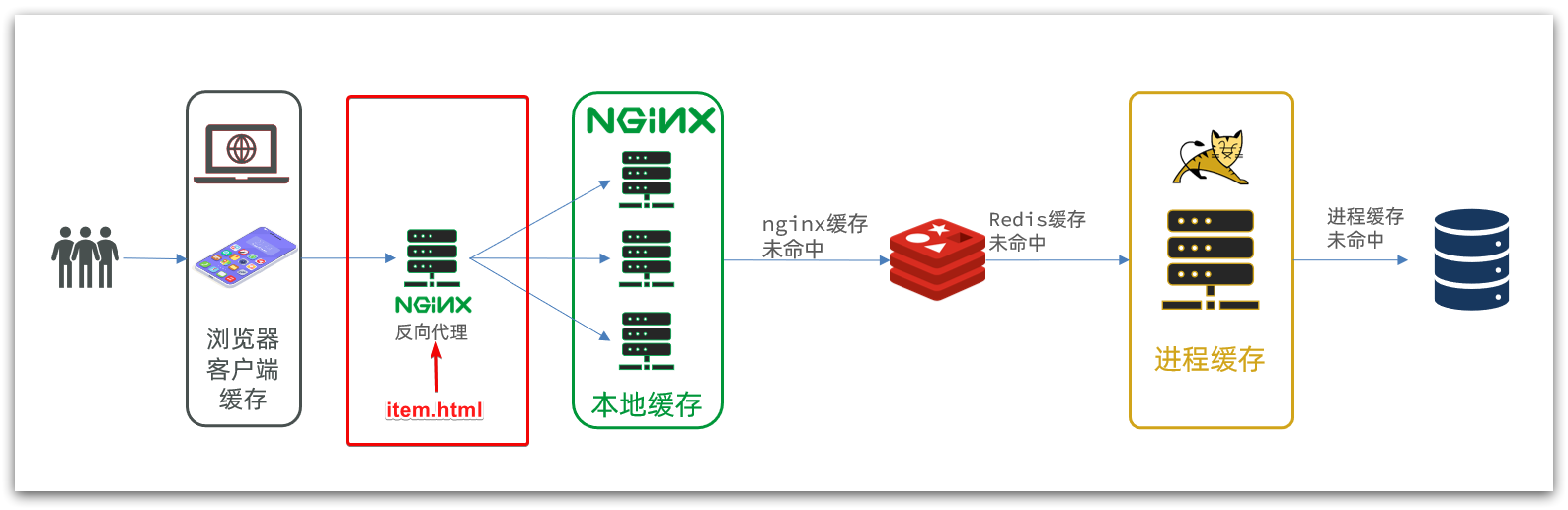 我们需要准备一个反向代理的nginx服务器,如上图红框所示,将静态的商品页面放到nginx目录中。 页面需要的数据通过ajax向服务端(nginx业务集群)查询。 ## 4.1.运行nginx服务 这里我已经给大家准备好了nginx反向代理服务器和静态资源。 我们找到课前资料的nginx目录: 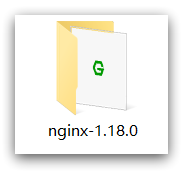 将其拷贝到一个非中文目录下,运行这个nginx服务。 运行命令: ```powershell start nginx.exe ``` 然后访问 http://localhost/item.html?id=10001即可: 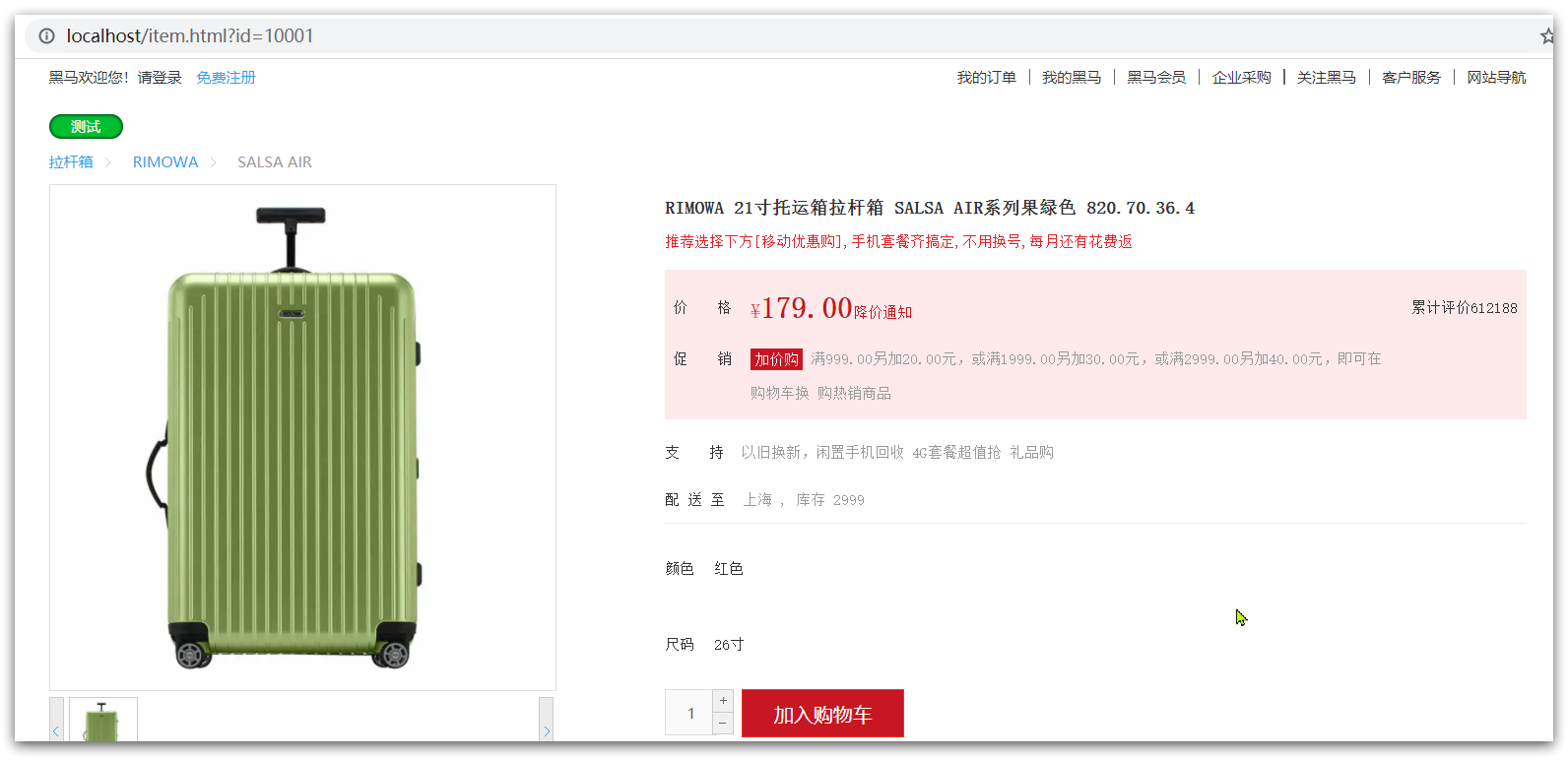 ## 4.2.反向代理 现在,页面是假数据展示的。我们需要向服务器发送ajax请求,查询商品数据。 打开控制台,可以看到页面有发起ajax查询数据: 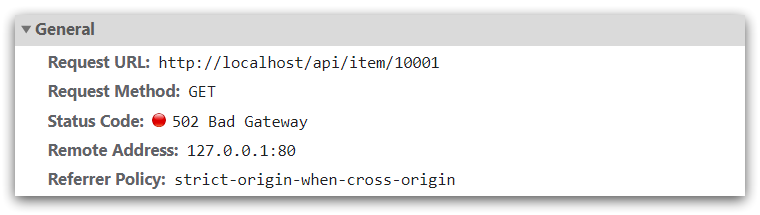 而这个请求地址同样是80端口,所以被当前的nginx反向代理了。 查看nginx的conf目录下的nginx.conf文件: 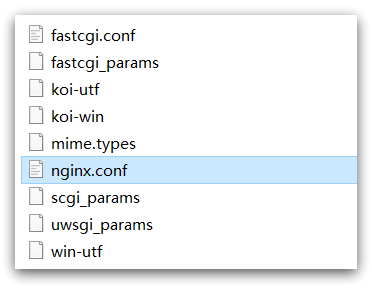 其中的关键配置如下: 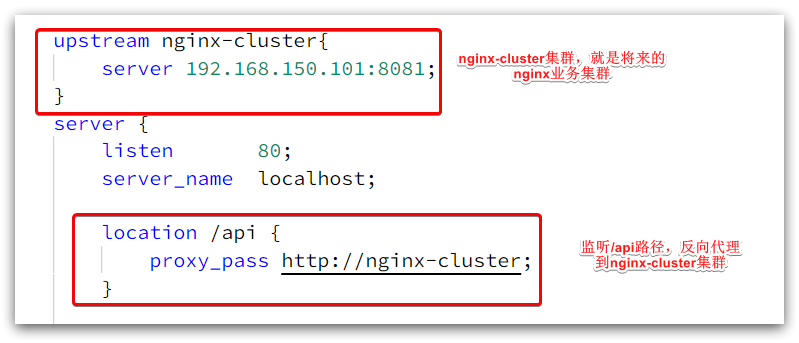 其中的192.168.150.101是我的虚拟机IP,也就是我的Nginx业务集群要部署的地方: 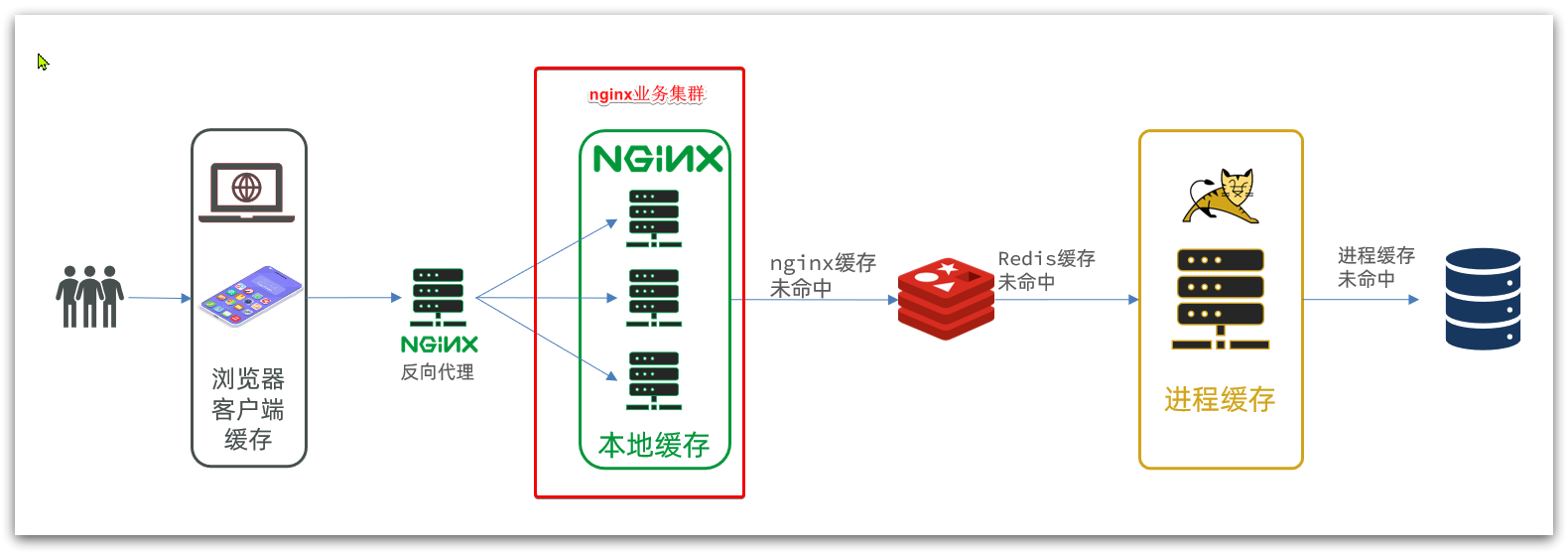 完整内容如下: ```nginx #user nobody; worker_processes 1; events { worker_connections 1024; } http { include mime.types; default_type application/octet-stream; sendfile on; #tcp_nopush on; keepalive_timeout 65; upstream nginx-cluster{ server 192.168.150.101:8081; } server { listen 80; server_name localhost; location /api { proxy_pass http://nginx-cluster; } location / { root html; index index.html index.htm; } error_page 500 502 503 504 /50x.html; location = /50x.html { root html; } } } ``` 最后修改:2024 年 02 月 01 日 © 允许规范转载 打赏 赞赏作者 支付宝微信 赞 如果觉得我的文章对你有用,请随意赞赏